Samsung LE-40 R72 B – страница 2
Инструкция к Телевизору Samsung LE-40 R72 B
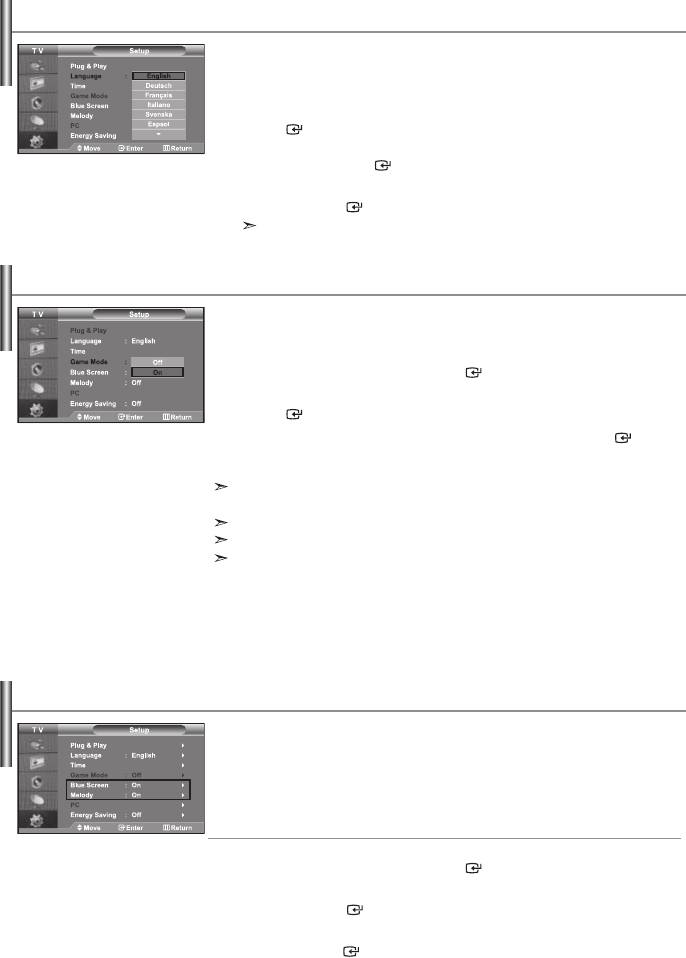
Choosing Your Language
When you start using your set for the first time, you must select the
language which will be used for displaying menus and indications.
1. Press the MENU button to display the on-screen menu.
Press the or button to select “Setup”, then press the
ENTER button.
2. Press the or button to select “Language”,
then press the ENTER button.
3. Select a particular language by pressing the or button repeatedly.
Press the ENTER button.
You can choose one of 21 languages.
4. Press the EXIT button to exit.
Using Game Mode
When connecting to a game console such as PlayStation
TM
or Xbox
TM
,
you can enjoy a more realistic gaming experience by selecting game menu.
1. Press the MENU button to display the menu. Press the or button to
select “Setup”, then press the ENTER button.
2. Press the or button to select “Game Mode”, then press the
ENTER button.
3.
Press the or button to select “On” or “Off”. Press the
ENTER
button.
4. Press the EXIT button to exit.
To disconnect the game console and connect another external device, cancel game
mode in the picture menu.
If you display the TV menu in Game mode, the screen shakes slightly.
Game Mode is not available in TV mode.
If Game Mode is On:
• Picture Mode and Sound Mode are automatically changed to Custom and users can
not change the mode.
• Sound Mode in the Sound menu is deactivated. Adjust the sound using the equalizer.
• The Reset Sound function is activated. Selecting the Reset function after setting the
equalizer resets the equalizer setting to the factory defaults.
Setting the Blue Screen Mode / Selecting the Melody
Blue Screen:
If no signal is being received or the signal is very weak, a blue screen auto-
matically replaces the noisy picture background. If you wish to continue
viewing the poor picture, you must set the "Blue Screen" mode to "Off".
Melody:
You can hear melody sound when the television is powered on or off.
1. Press the MENU button to display the menu. Press the or button to
select “Setup”, then press the ENTER button.
2. Press the or button to select “Blue Screen” or “Melody”.
Press the ENTER button.
3.
Press the or button to select “On” or “Off”.
Press the
ENTER
button.
4. Press the EXIT button to exit.
English-19
BN68-00983D-01Eng.indd 19 2006-02-28 ¿ÀÈÄ 7:58:44
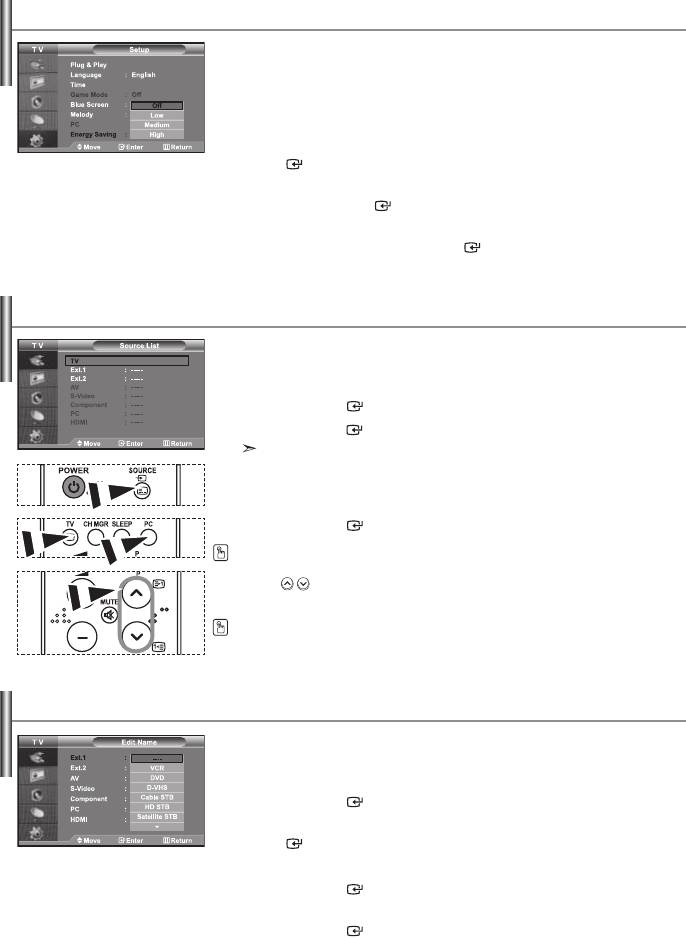
Using the Energy Saving Feature
This function adjusts the brightness of the TV so as to reduce power
consumption. When you watching TV at night, set the "Energy Saving "
mode option to "High" so as to reduce the dazzling of your eyes as well
as the power consumption.
1. Press the MENU button to display the on-screen menu.
Press the or button to select “Setup”, then press the
ENTER button.
2. Press the or button to select “Energy Saving”,
then press the ENTER button.
3. Select the required option (Off, Low, Medium, High) by pressing
the or button. Press the ENTER button.
4. Press the EXIT button to exit.
Selecting the Source
You can select among external sources connected to
your TV’s input jacks.
1. Press the MENU button to display the menu.
Press the ENTER button, to select “Input”.
2. Press the ENTER button again, to select “Source List”.
When no external device is connected to your set, only “TV”, “Ext.1”, “Ext.2”
are activated in the “Source List”. “AV”, “S-Video”, “Component”, “PC”, “HDMI”
are activated only when they are connected to your set.
3. Select the required device by pressing the or button.
Press the ENTER button.
Press the SOURCE button on the remote control to toggel between all the available
source.
TV mode can be selected by pressing the
TV
button, number buttons(0~9),
and the
P /
button on the remote control. But it cannot be selected using the
SOURCE button.
You can select PC mode by simply pressing the PC button on the remote control.
Editing the Input Source Names
Name the device connected to the input jacks to make your input
source selection easier.
1. Press the MENU button to display the menu.
Press the ENTER button, to select “Input”.
2. Press the or button to select “Edit Name”, then press the
ENTER button.
3. Press the or button to select the device that you wish to edit.
Press the ENTER button.
4. Press the or button to select the required device.
Press the ENTER button.
5. Press the EXIT button to exit.
English-20
BN68-00983D-01Eng.indd 20 2006-02-28 ¿ÀÈÄ 7:58:45
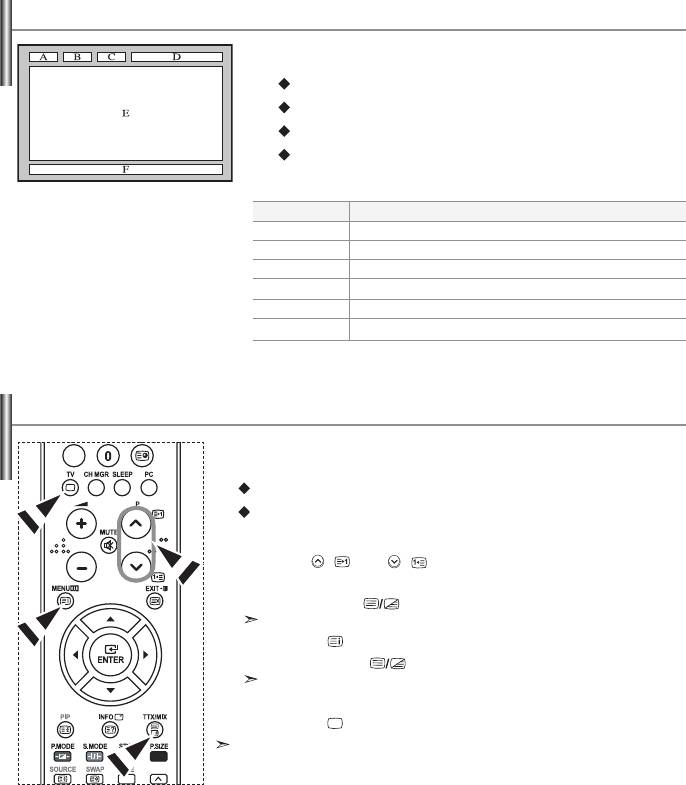
Teletext Decoder
Most set channels carry “ teletext ”, pages of written
information that provide information such as:
Television programme times.
News bulletins and Weather forecasts.
Sports results.
Subtitles for the hard of hearing.
The teletext pages are organized according to six categories:
Part
Contents
A
Selected page number.
B
Broadcasting station identity.
C
Current page number or search status.
D
Date and time.
E
Text.
F
Status information.
Displaying the Teletext Information
You can display teletext information at any time, but signal reception
must be good. Otherwise:
Information may be missing.
Some pages may not be displayed.
To activate the teletext mode and display the contents page:
1.
Using the P ( ) or P ( ) button, select the channel providing the
teletext service.
2.
Press the TTX/MIX ( ) button to activate the teletext mode.
The contents page is displayed. It can be redisplayed at any time by pressing
the MENU ( ) button.
3. Press the TTX/MIX ( ) button again.
The actual broadcast will be displayed with “Teletext”, “Double”, and “Mix” in
order on the screen.
4. Press the TV( ) button to exit from the Text display.
If any broken character appears while Text is being viewed, make sure that the
Text language is identical with the language in the “Setup” menu mode. If both languages
are different, select the same language with the Text language on the “Setup” menu.
English-21
BN68-00983D-01Eng.indd 21 2006-02-28 ¿ÀÈÄ 7:58:46
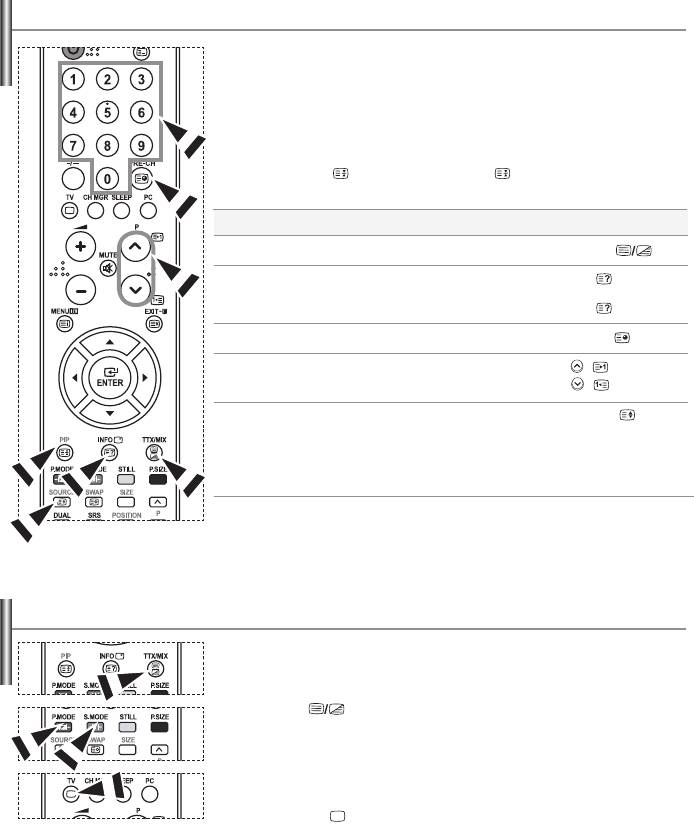
Selecting a Specific Teletext Page
Press the number buttons on the remote control to enter the page
number directly:
1.
Enter the three-digit page number listed in the contents by pressing the
corresponding numeric buttons.
2.
If the selected page is linked with several secondary pages, the secondary
pages are displayed in sequence. To freeze the display on a given page,
press the
PIP
( ) button. Press the
PIP
( ) button again to resume.
3. Using the various display options:
To display...
Press the...
Both teletext information and the normal broadcast
TTX/MIX ( )
Hidden text (answers to quiz games, for example)
INFO ( )
The normal screen
INFO ( )
A secondary page, by entering its 4-digit number
PRE-CH ( )
The next page
P
( )
The previous page
P
( )
Double-size letters in the:
SOURCE
( )
Upper half of the screen
Once
Lower half of the screen
Twice
Normal screen
Three times
Using Fastext to Select a Teletext Page
The various topics included in the teletext pages are colour-coded, and can
be selected by pressing the coloured buttons on the remote control.
1.
Display the teletext contents page by pressing the
TTX/MIX ( )
button.
2. Press the coloured button corresponding to the topic that you wish to
select (The available topics are listed on the status information line).
3. Press the Red button to display the previous page.
Press the Green button to display the next page.
4. Press the TV( ) button to exit from the Text display.
English-22
BN68-00983D-01Eng.indd 22 2006-02-28 ¿ÀÈÄ 7:58:47
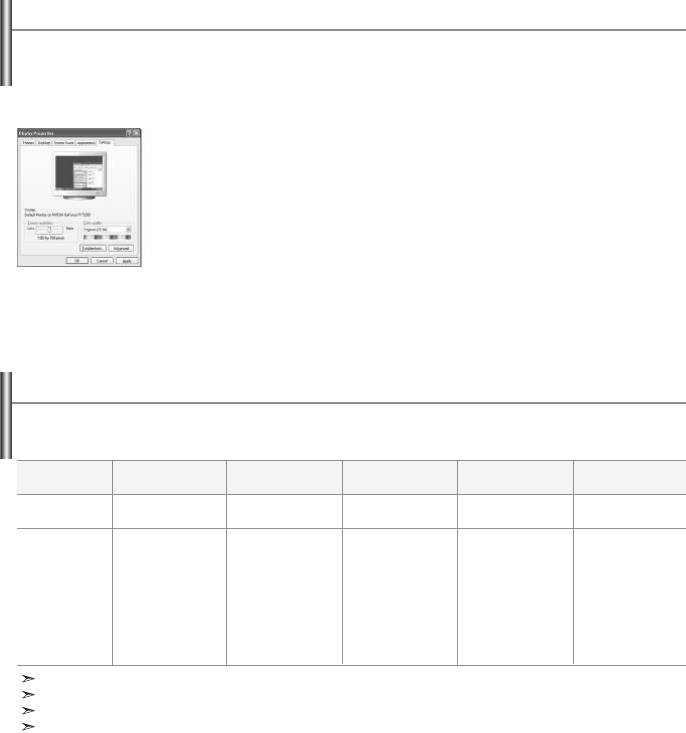
Setting up Your PC Software (Based on Windows XP)
The Windows display-settings for a typical computer are shown below. The actual screens on your PC
may be different depending upon your particular version of Windows and your particular video card.
Even if your actual screens look different, the same, basic set-up information will apply in almost all
cases. (If not, contact your computer manufacturer or Samsung Dealer.)
1. First, click on “Control Panel” on the Windows start menu.
2. When the control panel window appears, click on “Appearance and Themes” and a
display dialog-box will appear.
3. When the control panel window appears, click on “Display” and a display
dialog-box will appear.
4. Navigate to the “Settings” tab on the display dialog-box.
The correct size setting (resolution): Optimum- 1360 X 768
If a vertical-frequency option exists on your display settings dialog box, the correct
value is “60” or “60 Hz”. Otherwise, just click “OK” and exit the dialog box.
Display Modes
Both screen position and size will vary depending on the type of PC monitor and its resolution.
The resolutions in the table are recommended. (All resolutions between the supported limits are supported)
Mode
Resolution
Horizontal
Vertical
Pixel Clock
Sync Polarity
Frequency (kHz)
Frequency (Hz)
Frequency (MHz)
(H/V)
IBM
640 x 480
31.469
59.940
25.175
- / -
720 x 400
31.469
70.087
28.322
- / +
VESA
640 x 480
37.861
72.809
31.500
- / -
640 x 480
37.500
75.000
31.500
- / -
800 x 600
37.879
60.317
40.000
+ /+
800 x 600
48.077
72.188
50.000
+ /+
800 x 600
46.875
75.000
49.500
+ /+
1024 x 768
48.364
60.000
65.000
- / -
1024 x 768
56.476
70.069
75.000
- / -
1024 x 768
60.023
75.029
78.750
+ /+
1360 x 768
47.712
60.015
85.800
+ /+
The interface mode is not supported.
The set might operate abnormally if a non-standard video format is selected.
DVI does not support PC function.
Separate and Composite modes are supported. SOG is not supported.
English-23
BN68-00983D-01Eng.indd 23 2006-02-28 ¿ÀÈÄ 7:58:47
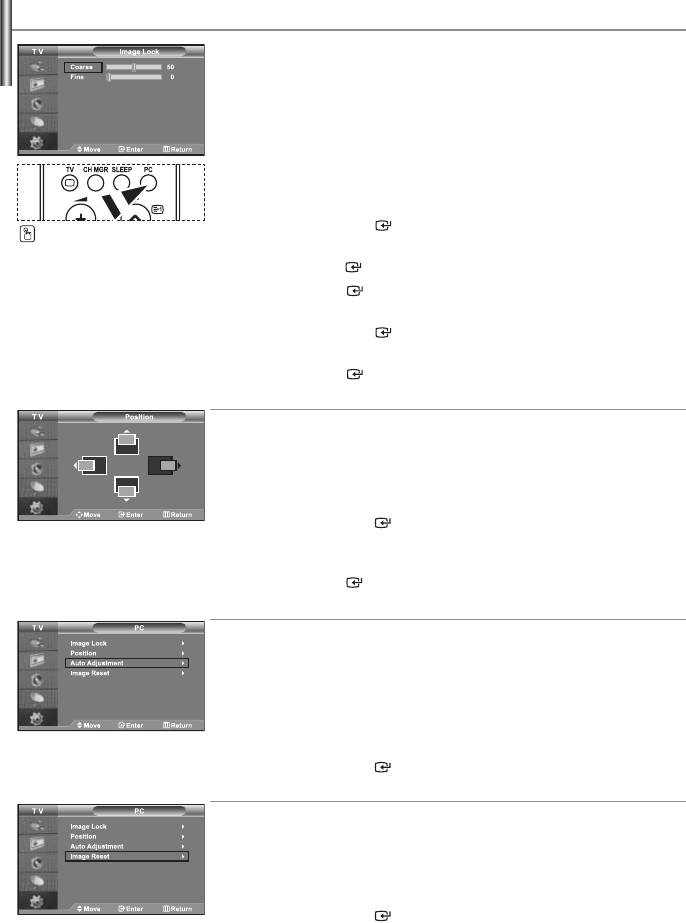
Setting the PC
Coarse and Fine Tuning of the Image (Image Lock):
The purpose of picture quality adjustment is to remove or reduce picture
noise. If the noise is not removed by Fine-tuning alone, then adjust the
frequency as best as possible (coarse) and Fine-tune again. After the noise
has been reduced, re-adjust the picture so that it is aligned on the center of
screen.
1. Preset: Press the PC button to select PC mode.
2. Press the MENU button to display the menu.
Press the or button to select “Setup”,
then press the ENTER button.
Press the PC button on the
remote control to select the
3. Press the or button to select “PC”, then
PC mode.
press the ENTER button.
4. Press the ENTER button to select “Image Lock”.
5. Press the or button to select “Coarse” or “Fine”,
then press the ENTER button.
6. Press the or button to adjust the screen quality.
Press the ENTER button.
7. Press the EXIT button to exit.
Changing the Image Position (Position):
Adjust the PC’s screen positioning if it does not fit the TV screen.
1. Follow the “Coarse and Fine Tuning of the Image (Image Lock)”
instructions number 1 to 3.
2. Press the or button to select “Position”,
then press the ENTER button.
3. Press the or button to adjusting the Vertical-Position.
Press the or button to adjust the Horizontal-Position.
Press the ENTER button.
4. Press the EXIT button to exit.
Adjusting the PC Screen Automatically (Auto Adjustment):
Auto adjustment allows the PC screen of set to self-adjust to the
incoming PC video signal. The values of fine, coarse and position are
adjusted automatically.
1. Follow the “Coarse and Fine Tuning of the Image (Image Lock)”
instructions number 1 to 3.
2. Press the or button to select “Auto Adjustment”,
then press the ENTER button.
3. Press the EXIT button to exit.
Initializing the Image Settings (Image Reset):
You can replace all image settings with the factory default values.
1. Follow the “Coarse and Fine Tuning of the Image (Image Lock)”
instructions number 1 to 3.
2. Press the or button to select “Image Reset”,
then press the ENTER button.
3. Press the EXIT button to exit.
English-24
BN68-00983D-01Eng.indd 24 2006-02-28 ¿ÀÈÄ 7:58:48
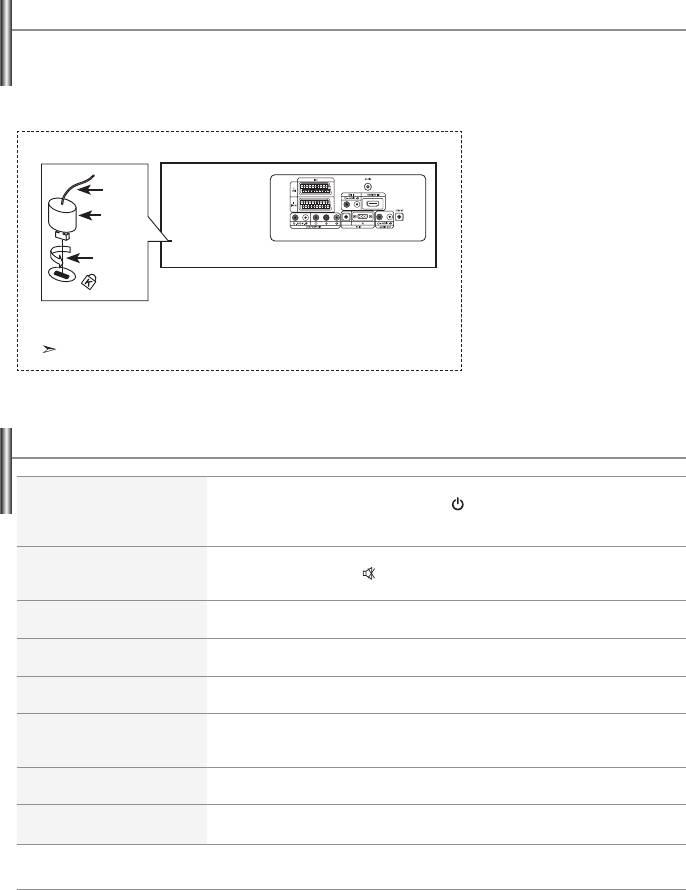
Using the Anti-Theft Kensington Lock
The Kensington lock is a device used to physically fix the system when using it in a public place.
The locking device has to be purchased separately. The appearance and locking method may differ from the
illustration depending on the manufacturer. Please refer to the manual provided with the Kensington lock for
proper use.
1. Insert the locking device into
the Kensington slot on the
LCD TV (Figure 1), and turn it
Cable
in the locking direction
(Figure 2).
Figure 2
2. Connect the Kensington lock
cable.
Figure 1
3. Fix the Kensington lock to a
desk or a heavy stationary
object.
<Optional>
The place of the Kensington Lock may be different depending on its model.
Troubleshooting: Before Contacting Service Personnel
No sound or picture
Check that the mains lead has been connected to a wall socket.
Check that you have pressed the POWER buttons on the front of the set.
Check the picture contrast and brightness settings.
Check the volume.
Normal picture but no sound
Check the volume.
Check whether the MUTE
button has been pressed on the remote control.
Check if “Internal Mute” is off
No picture or black and white picture
Adjust the colour settings.
Check that the broadcast system selected is correct.
Sound and picture interference
Try to identify the electrical appliance that is affecting the set and move it further away.
Plug your set into a different mains socket.
Blurred or snowy picture,
Check the direction, location and connections of your aerial.
distorted sound
This interference is often due to the use of an indoor aerial.
Remote control malfunctions
Replace the remote control batteries.
Clean the upper edge of the remote control (transmission window).
Check the battery terminals.
“Check signal cable.”
Check that the signal cable is firmly connected to the PC or video sources.
message is displayed.
Check that the PC or video sources are turned on.
On PC mode, “Mode Not Supported.”
Check the maximum resolution and the frequency of the video adaptor.
message is displayed.
Compare these values with the data in the Display Modes.
The TFT LCD panel uses a panel consisting of sub pixels (3,133,440) which require sophisticated technology to produce.
However, there may be few bright or dark pixels on the screen. These pixels will have no impact on the performance of the product.
English-25
BN68-00983D-01Eng.indd 25 2006-02-28 ¿ÀÈÄ 7:58:49
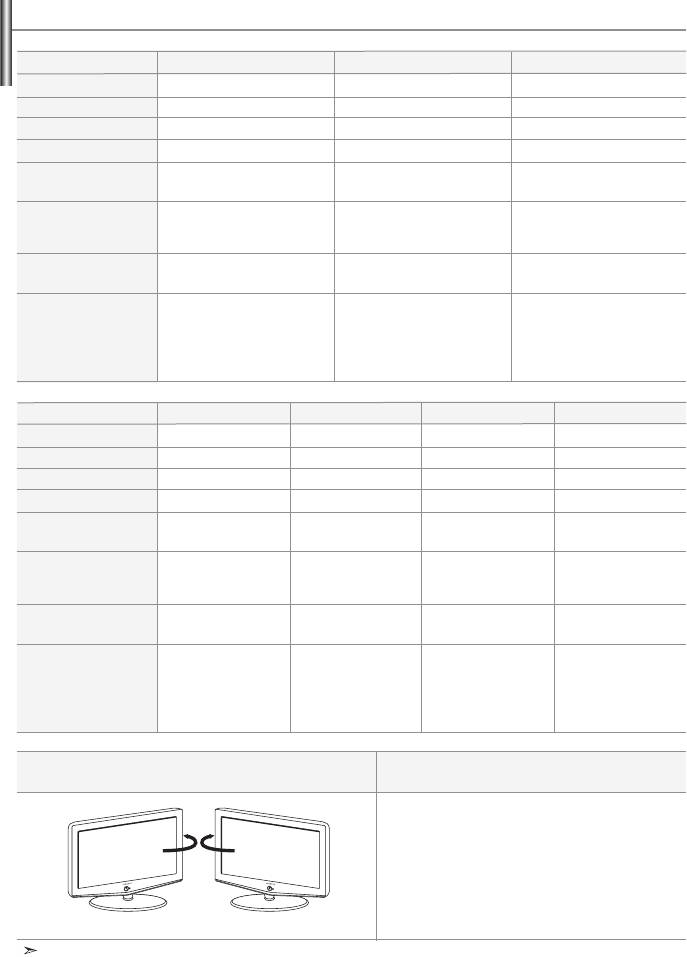
Technical and Environmental Specifications
Model Name
LE26R71B
LE32R71B
LE40R71B
Screen Size (Diagonal)
26 inch
32 inch
40 inch
Power Supply
AC100-240V 50 Hz
AC100-240V 50 Hz
AC100-240V 50 Hz
Power Consumption
120 W
152 W
205 W
PC Resolution
1360 x 768 @ 60 Hz
1360 x 768 @ 60 Hz
1360 x 768 @ 60 Hz
Sound
Output
5 W X 2
10 W X 2
10 W X 2
Dimension (WxDxH)
Body
675.0 X 75.0 X 475.5 mm
800.0 X 80.0 X 548.5 mm
991.5 X 87.0 X 658.5 mm
With stand
675.0 X 215.5 X 530.0 mm
800.0 X 252.0 X 603.0 mm
991.5 X 326.0 X 713.0 mm
Weight
With stand
10.1 kg
14.8 kg
22.8 kg
Environmental Considerations
Operating Temperature
10 °C to 40 °C (50 °F to 104 °F)
10 °C to 40 °C (50 °F to 104 °F)
10 °C to 40 °C (50 °F to 104 °F)
Operating Humidity
10 % to 80 %, non-condensing
10 % to 80 %, non-condensing
10 % to 80 %, non-condensing
Storage Temperature
-20 °C to 45 °C (-4 °F to 113 °F)
-20 °C to 45 °C (-4 °F to 113 °F)
-20 °C to 45 °C (-4 °F to 113 °F)
Storage Humidity
5 % to 95 %, non-condensing
5 % to 95 %, non-condensing
5 % to 95 %, non-condensing
Model Name
LE26R72B
LE32R72B
LE37R72B
LE40R72B
Screen Size (Diagonal)
26 inch
32 inch
37 inch
40 inch
Power Supply
AC100-240V 50 Hz
AC100-240V 50 Hz
AC100-240V 50 Hz
AC100-240V 50 Hz
Power Consumption
120 W
152 W
170 W
205 W
PC Resolution
1360 x 768 @ 60 Hz
1360 x 768 @ 60 Hz
1360 x 768 @ 60 Hz
1360 x 768 @ 60 Hz
Sound
Output
5 W X 2
10 W X 2
10 W X 2
10 W X 2
Dimension (WxDxH)
Body
675.0 x 75.0 x 475.5 mm
800.0 x 80.0 x 548.5 mm
923.0 x 87.0 x 618.5 mm
991.5 x 87.0 x 658.5 mm
With stand
675.0 x 215.5 x 530.0 mm
800.0 x 252.0 x 603.0 mm
923.0 x 326.0 x 676.5 mm
991.5 x 326.0 x 713.0 mm
Weight
With stand
10.1 kg
14.8 kg
22.3 kg
22.8 kg
Environmental Considerations
Operating Temperature
10 °C to 40 °C (50 °F to 104 °F)
10 °C to 40 °C (50 °F to 104 °F)
10 °C to 40 °C (50 °F to 104 °F)
10 °C to 40 °C (50 °F to 104 °F)
Operating Humidity
10 % to 80 %, non-condensing
10 % to 80 %, non-condensing
10 % to 80 %, non-condensing
10 % to 80 %, non-condensing
Storage Temperature
-20 °C to 45 °C (-4 °F to 113 °F)
-20 °C to 45 °C (-4 °F to 113 °F)
-20 °C to 45 °C (-4 °F to 113 °F)
-20 °C to 45 °C (-4 °F to 113 °F)
Storage Humidity
5 % to 95 %, non-condensing
5 % to 95 %, non-condensing
5 % to 95 %, non-condensing
5 % to 95 %, non-condensing
Stand Swivel (Left / Right)
LE26R71B/LE26R72B
/
LE32R71B/LE32R72B/
LE37R72B/
LE40R71B/LE40R72B
Yes
-20˚ ~ 20˚
Design and specifications are subject to change without prior notice.
English-26
BN68-00983D-01Eng.indd 26 2006-02-28 ¿ÀÈÄ 7:58:49
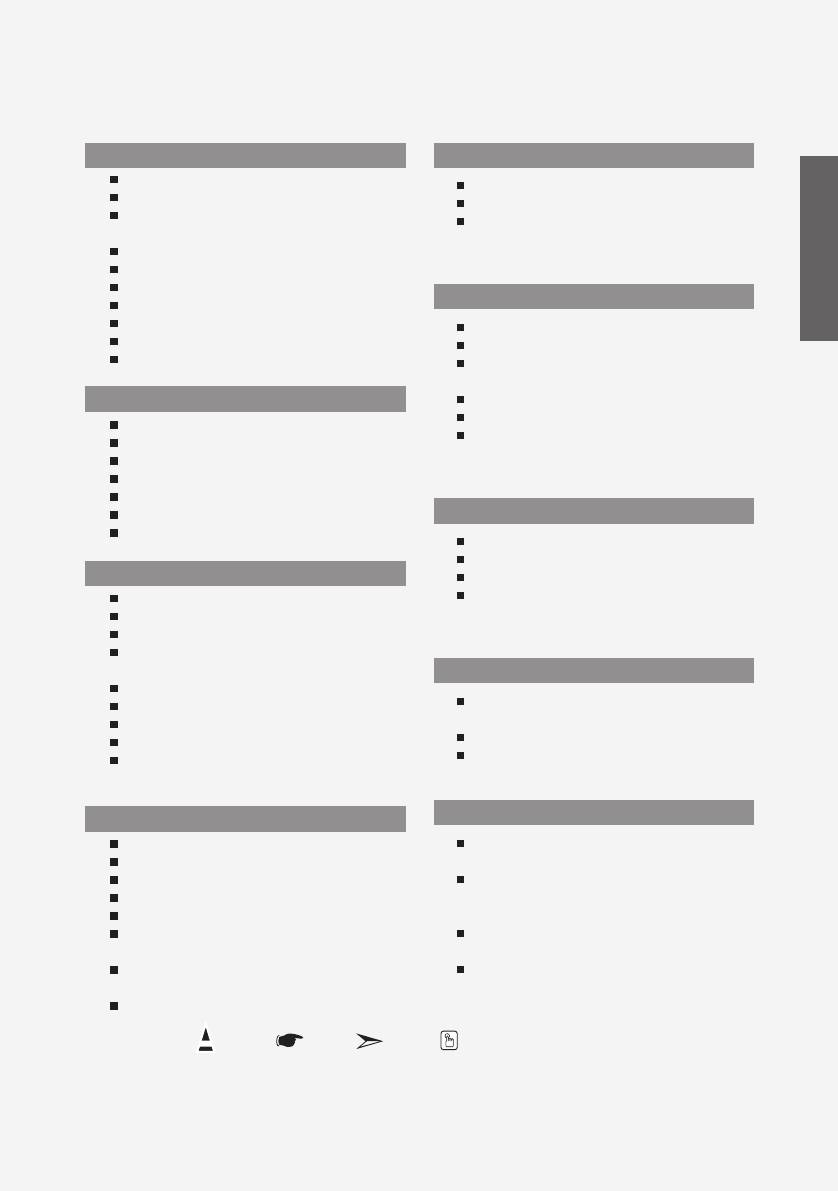
Содержание
ПОДКЛЮЧЕНИЕ И ПОДГОТОВКА ТЕЛЕВИЗОРА К РАБОТЕ
УСТАНОВКА ВРЕМЕНИ
Комплектпоставки ................................................. 2
Установкаиотображениетекущеговремени
......7
Установкаподставки .............................................. 2
Установкатаймерапереключенияврежиможидания
...8
Использованиекомплектадля
Автоматическоевключениеивыключение
Русский
креплениянастене ............................................ 2
телевизора...........................................................8
Панельуправления ................................................ 3
Соединительнаяпанель ........................................ 4
Пультдистанционногоуправления ....................... 6
ДРУГИЕ НАСТРОЙКИ
УстановкабатарейвпультДУ .............................. 6
Включениеивыключениетелевизоpа ................. 7
Выборязыка ........................................................9
Переводтелевизораврежиможидания .............. 7
Использованиеигровогорежима ......................9
Plug & Play .............................................................. 7
Настройкарежимасинегоэкрана/
Выбормелодии ...................................................9
НАСТРОЙКА КАНАЛОВ
ИспользованиефункцииЭкономияэнергии
........20
Выбористочникавходногосигнала ..................20
Автоматическоесохранениеканалов .................. 8
Редактированиеназванийисточников
Сохранениеканаловвручную ............................... 8
входногосигнала
.................................................20
ИспользованиеУправлениеKаналами ................ 9
Включение“Замок” .............................................0
Сортировкасохраненныхканалов ....................... 0
Присвоениеканаламназваний .............................
ИСПОЛЬЗОВАНИЕ ФУНКЦИИ ТЕЛЕТЕКСТА
Точнаянастройканапринимаемыйсигналканала
.....
Декодертелетекста ............................................2
Отображениеинформациителетекста .............2
НАСТРОЙКА ИЗОБРАЖЕНИЯ
Выборопределеннойстраницытелетекста
........ 22
Изменениережимаизображения ......................... 2
ИспользованиеFastextдлявыбора
Настройкапараметровизображения ................... 2
страництелетекста ............................................. 22
Изменениецветовогооттенка ............................... 2
Возвратпараметров
изображенияназаводскиенастройки .................. 3
НАСТРОЙКА ПРИ РАБОТЕ С КОМПЬЮТЕРОМ
Изменениеразмераизображения ........................ 3
Режимстоп-кадра................................................... 3
Настройкасвойствэкранакомпьютера
Цифровоеподавлениешума ................................ 3
(всредеWindowsXP) ......................................... 23
DNIe(технологияDigitalNaturalImageengine) .... 4
Экранныережимы .............................................. 23
Просмотризображенийврежиме
НастройканавидеосигналотПК ...................... 24
“Картинкавкартинке”(PIP)
.................................... 4
НАСТРОЙКА ЗВУКА
РЕКОМЕНДАЦИИ ПО ЭКСПЛУАТАЦИИ
Изменениережимазвука ...................................5
Использованиезамка“Кенсингтон”
Настройкапараметровзвука .............................5
длязащитыоткражи ..........................................25
НастройкапараметровTruSurroundXT(SRSTSXT)
....6
Устранениенеисправностей:
Автоматическаянастройкагромкости ..............6
Преждечемобратитьсявслужбу
ИспользованиефункцииОтключениезвука .....6
техническойподдержки ......................................25
Воспроизведениезвукадлядополнительного
Техническиехарактеристикиитребования
изображения
..........................................................7
кусловиямэксплуатации
................................... 26
Восстановлениедляпараметровзвуказаводских
Техническиехарактеристики.............................. 27
настроекпоумолчанию
..........................................7
Подсоединениенаушников ................................7
Символы Нажмите Важно Примечание
Кнопкабыстрого
вызова
Русский-
BN68-00983D-00Rus.indd 1 2006-02-28 ¿ÀÈÄ 7:46:18
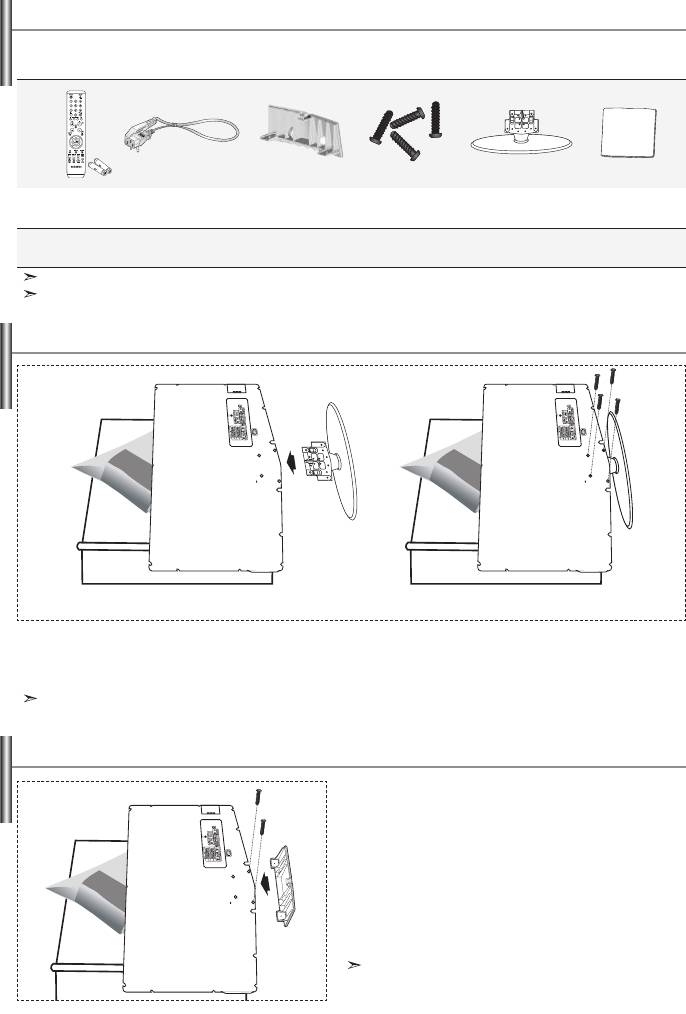
Комплект поставки
ПрипокупкетелевизорасЖКэкраномпроверьтеналичиевсехперечисленныхэлементов.
Еслинехватаеткаких-либоэлементов,обратитеськпродавцу.
M4XL6
ПультДУибатарейки
Кабельпитания Нижняякрышка
Винтыкрепления
(типААА,2шт.)
подставки–4шт.
Подставка
Тканьдлячистки
Инструкция
Гарантийныйталон Карточкасети
Правила
Регистрационные
пользователя
обслуживания
безопасности
карточки
Гарантийныйталон/Карточкасетиобслуживания/Правилабезопасности/Регистрационныекарточки(прилагаютсяневовсехрегионах)
Подставкаивинтмогутневходитьвкомплектпоставкивзависимостиотмодели.
Установка подставки
< 2 > < 3 >
1. Положитетелевизорнастолэкраномвниз,подложивподнегомягкуютканьилиподушку.
2. Вставьтеподставкувотверстиевнизутелевизора.
3. Вставьтевинтывуказанныенарисункеотверстияизакрутите.
Подставкапредназначенадляустановкимоделейсразмероммонитора40дюймовиболее.
Использование комплекта для крепления на стене
Комплектдлякреплениянастене(приобретаетсяотдельно)
позволяетмонтироватьтелевизорнастене.Подробную
информациюобиспользованиикомплектадлякрепленияна
стенесм.вруководстве,котороеприлагаетсяккомплекту.
ЕслиуВасвозникнутвопросыотносительноустановки
кронштейнадлякреплениянастене,обратитеськспециалисту
техническойслужбы.КомпанияSamsungElectronicsненесет
ответственностизалюбыеповрежденияизделияилитравмы,
полученныеприсамостоятельнойустановкетелевизора.
Снимитеподставку,закройтеотверстиев
нижнейчастизаглушкойизакрепитедвавинта.
Русский-2
BN68-00983D-00Rus.indd 2 2006-02-28 ¿ÀÈÄ 7:46:20
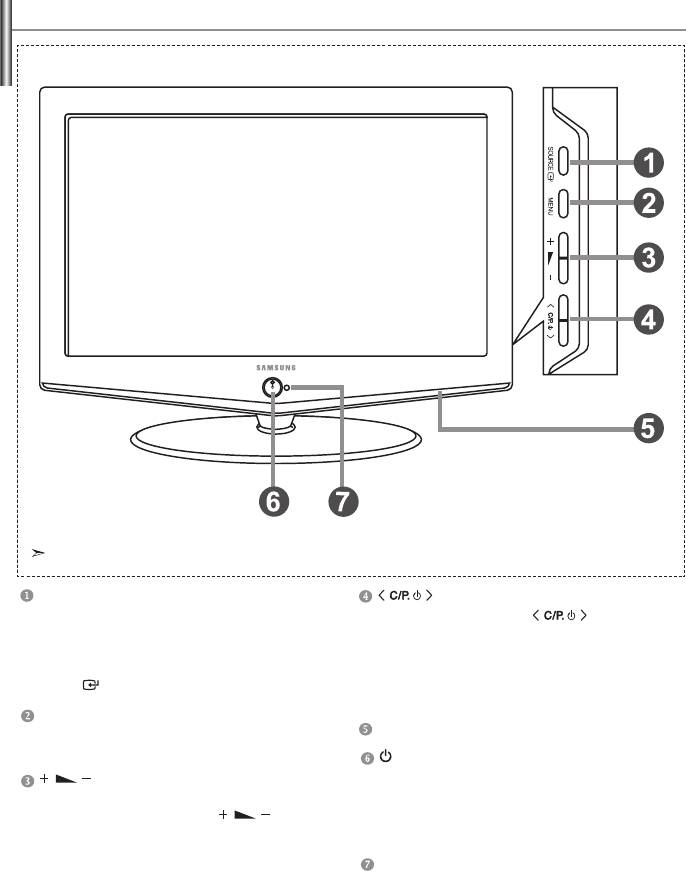
Панель управления
Цветиформаизделиямогутотличатьсявзависимостиотмодели.
SOURCE
Позволяетпереключатьмеждувсемидоступными
Выборканалов.Кнопки
вэкранном
источникамивходногосигнала(TV,Внeш.,Внeш.2,
менювыполняюттежефункции,чтоикнопки
AV,S-Video,Компонентный,ПК,HDMI).Этакнопкав
и
напультедистанционногоуправления.
экранномменювыполняеттежефункции,чтоикнопка
(Неиспользуяпультдистанционногоуправления,
ENTER напультедистанционногоуправления.
выможетевключитьтелевизор,нажавнакнопку
переключенияканалов.)
MENU
Нажмитедляпросмотраэкранногоменю
Громкоговорители
функцийтелевизора.
(Питание)
Используетсядлявключенияивыключенияпитания.
Нажатиеэтойкнопкипозволяетувеличиватьили
Индикатор питания
уменьшатьгромкость.Кнопки вэкранном
Мигаетиотключаетсяпривключенномпитании
менювыполняюттежефункции,чтоикнопки
изагораетсяврежимеожидания.
и
напультедистанционногоуправления.
Приемник сигналов дистанционного управления
Направляйтепультдистанционногоуправленияна
этотприемниквтелевизоре.
Русский-3
BN68-00983D-00Rus.indd 3 2006-02-28 ¿ÀÈÄ 7:46:21
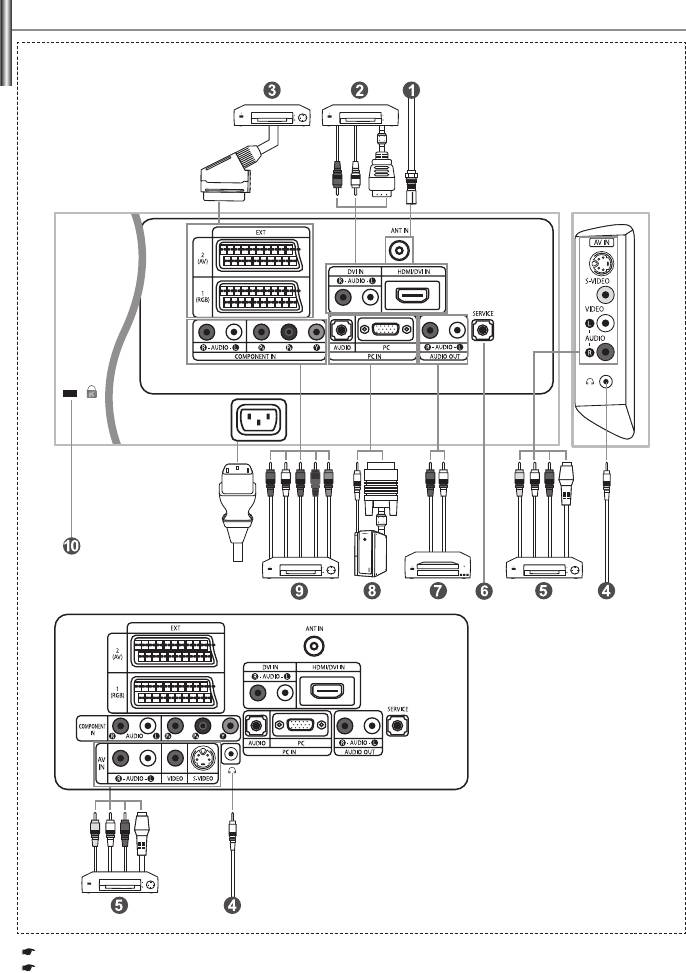
Соединительная панель
[Разъемынабоковой
[Разъемыназадней
панели]
панели](32дюйма/
(вмодели26дюймовотсутствуют
37дюймов/40дюймов)
разъемынабоковойпанели)
Питание(вход)
[Разъемыназаднейпанели]
(26дюймов)
Передтем,какподключитьвнешнееустройствоктелевизору,убедитесь,чтопитаниетелевизораотключено.
Подсоединяявнешнееустройство,проследите,чтобыцветсоединительногоразъемасовпадалсцветомкабеля.
Русский-4
BN68-00983D-00Rus.indd 4 2006-02-28 ¿ÀÈÄ 7:46:22
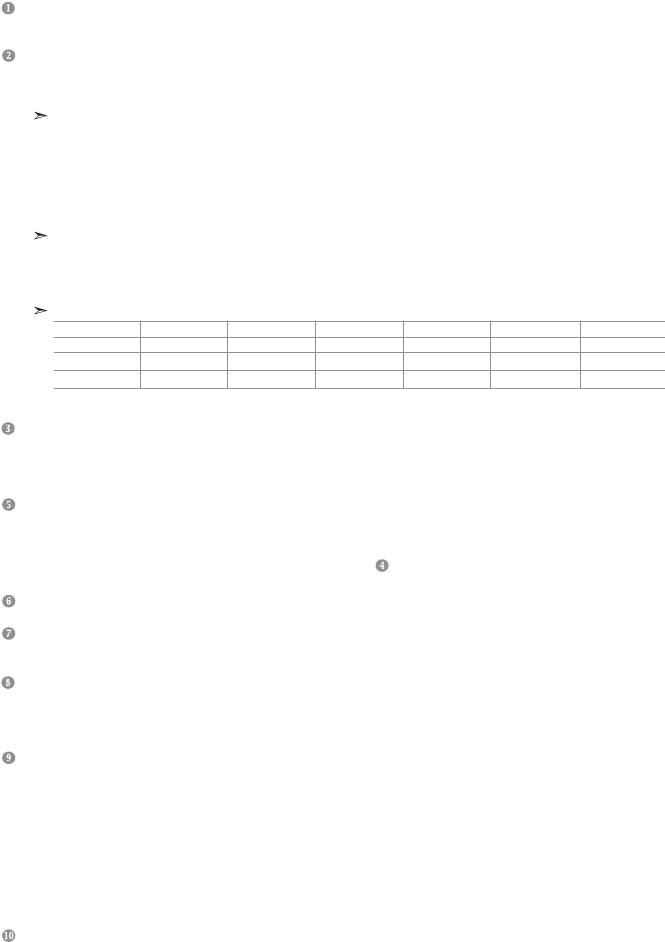
Подключение к антенне или сети кабельного телевидения
SERVICE (servicio)
Дляпросмотрателевизионныхканаловнеобходимо,чтобысигналпоступалотодногоизследующихисточников:
- Conectorparaelingeniero.
- Отвнешнейантенны/Изсетикабельноготелевидения/Изсетиспутниковоготелевидения
Conexión del audio
Подключение через интерфейс HDMI/DVI
- ConecteloscablesdeaudioRCAa“R-AUDIO-L”enlaparteposteriordelaunidadylosotrosextremosalosconectores
-
ЭтотразъемподдерживаетподключениеAV-устройствсинтерфейсомHDMI(приставки,проигрывателиDVD,AV-ресиверы
desalidadeaudiocorrespondientesenelamplificadoroelsistemaDVDHomeTheater.
ицифровыетелевизоры).
- ПрисоединениидвухустройствHDMIдополнительныйаудиокабельнетребуется.
Conexión a un equipo
ЧтотакоеHDMI?
- ConecteelcableD-sub(opcional)a“PC(PCIN)”,enlaparteposteriordelaparato,yelotroextremoalatarjetadevídeo
-
“HighDefinitionMultimediainterface”позволяетпередаватьцифровыевидеоданныевысокогоразрешенияи
delordenador.
многоканальныецифровыеаудиосигналы(5.каналов).
- Conecteelcableestéreodeaudio(opcional)alaentrada“AUDIO(PCIN)”enlaparteposteriordelequipoyelotroextremo
-РазъемHDMI/DVIподдерживаетDVI-соединениесдополнительнымустройствомспомощьюсоответствующего
alasalida“AudioOut”delatarjetadesonidodelordenador.
кабеля(вкомплектневходит).РазличиемеждуHDMIиDVIсостоитвтом,чтоустройствоHDMIменьшепо
Conexión de dispositivos con salida de vídeo por componentes (DTV/DVD)
размеру,имеетустановленнуюфункциюкодированияHDCP(HighBandwidthDigitalCopyProtection)и
-
Conecteloscablesdevídeodecomponentes(opcionales)alconectordecomponentes(
“PR”,“PB”,“Y”
)delaparteposteriordel
поддерживаетмногоканальныецифровыеаудиосигналы.
equipoylosotrosextremosalosconectoresdesalidadevídeodeloscomponentescorrespondientesenelDTVoDVD.
-ИспользуйтеразъемHDMI/DVIдлясоединениясвнешнимустройствомсинтерфейсомDVI.
- SideseaconectartantoelreceptordetelevisióndigitalcomoelDTV(oDVD),deberáconectardichoreceptoralDTV
ДлясоединениянеобходимоиспользоватькабельDVI-HDMIилипереходникDVI-HDMI,атакжеразъем“R-AUDIO-L”наустройствес
(oDVD)yluegoconectarelDTV(oDVD)alconectordevídeoporcomponentesdelaunidad.
интерфейсомDVIдлявыходазвука.
- LosconectoresY,PB y PRdelosdispositivosconsalidadevídeoporcomponentes(DTVoDVD)sedenominanavecesY,
-
ПриподключенииданногоустройстваспомощьюразъемаHDMIилиDVIквидеоприставке,DVD-проигрывателю,
B-YyR-YoY,CbyCr.
игровойконсолиит.п.убедитесь,чтобылустановленсовместимыйрежимвидеовыхода,какпоказановтаблицениже.
- ConecteloscablesdesonidoRCA(opcionales)a“R-AUDIO-L”delaparteposteriordelaparatoylosotrosextremosaos
Несоблюдениеуказанийможетпривестикискажениюизображения,егоискажениюилиисчезновению.
conectoresdesalidadesonidocorrespondientesenelDTVoDVD.
ПоддерживаемыережимыдляDVIилиHDMI
- EsteTVLCDmuestralaimagenóptimaenmodo720p.
480i
480p
576i
576p
720p
080i
Bloqueo Kensington
50Гц
X
O
X
O
O
O
-
ElbloqueoKensington(opcional)esundispositivoqueseutilizaparafijarfísicamenteelsistemacuandoseutilizaenunsitiopúblico.
60Гц
X
O
X
X
O
O
-Sideseausarundispositivodebloqueo,póngaseencontactoconeldistribuidordondeadquirióeltelevisor.
Компонент
O
O
O
O
O
O
-НепытайтесьподключатьразъемHDMI/DVIккомпьютеруилиграфическойкартепортативногокомпьютера.
(Приэтомотобразитсяпустойэкран)
Подключение видеоприставки, видеомагнитофона или проигрывателя DVD
-
ПрисоединитекабельSCARTвидеомагнитофонаилипроигрывателяDVDкразъемуSCARTвидеомагнитофонаилипроигрывателяDVD.
-
Еслитребуетсяподключитьктелевизоруодновременнотелевизионнуюприставкуивидеомагнитофон
(илипроигрывательDVD),необходимоподключитьтелевизионнуюприставкуквидеомагнитофону
(илипроигрывателюDVD),послечегоподключитьвидеомагнитофон(илипроигрывательDVD)ктелевизору.
Подключение внешних аудио/видео устройств
-
СоединитекабелиRCAилиS-VIDEOсвнешнимAVустройством,например,видеомагнитофоном,проигрывателемDVDиливидеокамерой.
- СоединитеспомощьюаудиокабелейRCAразъемы“R-AUDIO-L”,расположенныеназаднейпанелителевизора,
ссоответствующимиразъемамиаудиовыходаAVустройства.
- Можнотакжеподсоединитьнаушникиквыходудлянаушников( )расположенномуназаднейпанелителевизора.
Приподключенныхнаушникахзвукневоспроизводитсячерезвстроенныегромкоговорителителевизора.
Разъем SERVICE (Техническое обслуживание)
- Подключениеможетвыполнятьсятолькоквалифицированныминженером.
Подключение к выходам АУДИО
-
ПодсоединитеаудиокабелисразъемамиRCAквыходнымгнездам“R-AUDIO-L”назаднейпанеливашеготелевизора,
адругиеконцыкабелейксоответствующимгнездамаудиовходанаусилителеилисистемедомашнегокинотеатра.
Подключение компьютера
- СоединитеспомощьюкабелясразъемамиD-Sub(покупаетсяотдельно)разъем“PC(PCIN)”,расположенныйна
заднейпанелителевизора,ивидеокартукомпьютера.
- Подсоединитеодинконецстереоаудиокабеля(покупаетсяотдельно)кразъему“AUDIO(PCIN)”назаднейпанели
телевизора,другойконецкразъему“AudioOut”звуковойкартыкомпьютера.
Подключение устройств с компонентным видеовыходом (DTV/DVD)
-
Соединитеспомощьюкабелейдлякомпонентноговидеосигнала(покупаютсяотдельно)разъемыкомпонентноговидеовхода(“PR”,“PB”,“Y”),
расположенныеназаднейпанелителевизора,ссоответствующимиразъемамивидеовыходаустройствацифровоготелевидения(DTV)или
проигрывателяDVD.
-
ЕслитребуетсяподключитьктелевизоруодновременнотелевизионнуюприставкуиустройствоDTV(илипроигрывательDVD),
необходимоподключитьтелевизионнуюприставкукустройствуDTV(илипроигрывателюDVD),послечегоподключить
устройствоDTV(илипроигрывательDVD)кгнездамкомпонентногосигнала(
“PR”,“PB”,“Y”
)телевизора.
-
РазъемыY,PBиPRустройствскомпонентнымсигналом(DTVилиDVD)иногдаимеютмаркировкуY,B-YиR-YилиY,CbиCr.
-
СоединитеспомощьюаудиокабелейRCA(покупаютсяотдельно)разъемы“R-AUDIO-L”,расположенныена
заднейпанелителевизора,ссоответствующимиразьемамиаудиовыходаустройстваDTVилипроигрывателяDVD.
- ЭтоттелевизорсЖК-дисплеемобеспечиваетоптимальноеразрешениеизображенияврежиме720p.
- ЭтоттелевизорсЖК-дисплеемобеспечиваетмаксимальноеразрешениеизображенияврежиме080i.
Замок “Кенсингтон”
-
Замок“Кенсингтон”(покупаетсяотдельно)–этоустройстводлязащитытелевизораприиспользованииеговобщественныхместах.
-
Чтобыполучитьинформациюозащитномустройстве,обратитеськторговомупредставителю,укоторогоВыприобрелителевизор.
-Местонахождениеразъемадлязамка“Кенсингтон”можетменятьсявзависимостиотмодели.
Русский-5
BN68-00983D-00Rus.indd 5 2006-02-28 ¿ÀÈÄ 7:46:22
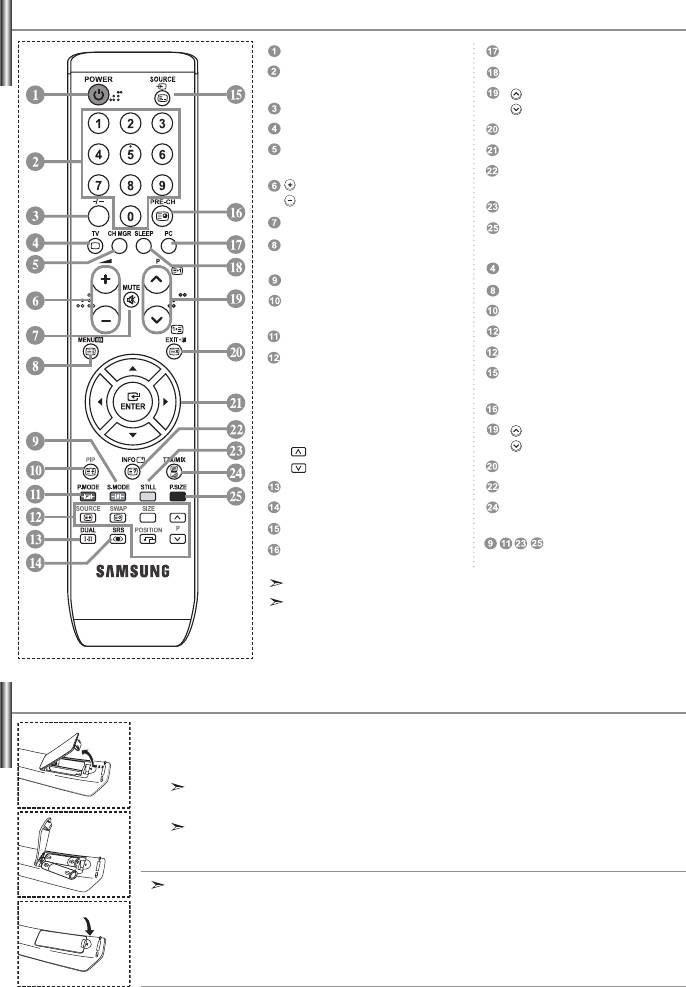
Пульт дистанционного управления
Кнопкарежимаожидания
ПрямойпереходврежимПК
Цифровыекнопкидляпрямого
Автоматическоевыключение
выбораканалов
P :Следующийканал
Выбородно/двухцифровогоканала
P :Предыдущийканал
Прямойвыборрежимателевизора
Выходизэкранногоменю
Отображениенаэкране
Управлениекурсоромвменю
“УправлениеKаналами”.
Используетсядляпросмотра
Уменьшениегромкости
информацииостанциивещания
Увеличениегромкости
Стоп-кадр
Временноевыключениезвука
Выборразмераизображения
Вызовменюиподтверждение
Функции телетекста
внесенныхизменений
Выходизрежимателетекста
Выборрежимазвука
Страницасодержаниятелетекста
Режимкартинкивкартинке
вкл./выкл.
Фиксациястраницытелетекста
Выборвариантанастройкиизображения
SOURCE:Выборразмерателетекста
ФУНКЦИИ PIP
SWAP:Сохранениетелетекста
SOURCE
:
выбористочникасигнала
Выборрежимателетекста
SWAP:
обменместамиглавногои
(LIST/FLOF)
дополнительногоизображений
Дополнительнаястраницателетекста
SIZE:выборразмераPIP
POSITION:
выборположенияPIP
P :
Следующаястраницателетекста
P :следующийканал
P :
Предыдущаястраницателетекста
P :предыдущийканал
Отменателетекста
Выборзвуковогоэффекта
Показскрытоготекста
ВыборSRSTSXT
Поочередныйвыборрежима
Выборимеющихсяисточниковсигнала
“Teletext”,“Double”или“Mix”.
Предыдущийканал
ВыбортемыFastext
ЯркийсветможетповлиятьнаработупультаДУ.
Этоспециальныйпультдистанционногоуправлениядлялюдейсплохим
зрением.Накнопкахвключенияпитания,переключенияканаловинастройки
громкостиимеютсяточкибуквшрифтаБрайля.
Установка батарей в пульт ДУ
1.
Поднимитекрышкуназаднейповерхностипультадистанционногоуправлениявверх,
какпоказанонарисунке.
2. УстановитедвебатареиразмераAAA.
Убедитесь,чтознаки“+”и“–”набатареяхсоответствуютсхеме,изображеннойвнутриотсекадляустановкибатарей.
3. Установитекрышкунаместо.
Извлекитебатареиихранитеихвпрохладномсухомместе,есливынебудетеиспользоватьпультДУв
течениедлительноговремени.ПультДУможетиспользоватьсянарасстояниидо7метровоттелевизора.
(Прииспользованиителевизоравобычномрежимебатарейхватаетпримернонаодингод.)
Если не работает пульт ДУ, проверьте следующее:
.Включенолипитаниетелевизора?
2.Неперепутанылиположительныйиотрицательныйполюсабатарей?
3.Неизрасходованлиресурсбатарей?
4.Непроизошеллиперебойэлектропитания?Неотключенлишнурпитания?
5.Нетлипоблизостиспециальнойлюминесцентнойлампыилинеоновойвывески?
Русский-6
BN68-00983D-00Rus.indd 6 2006-02-28 ¿ÀÈÄ 7:46:25
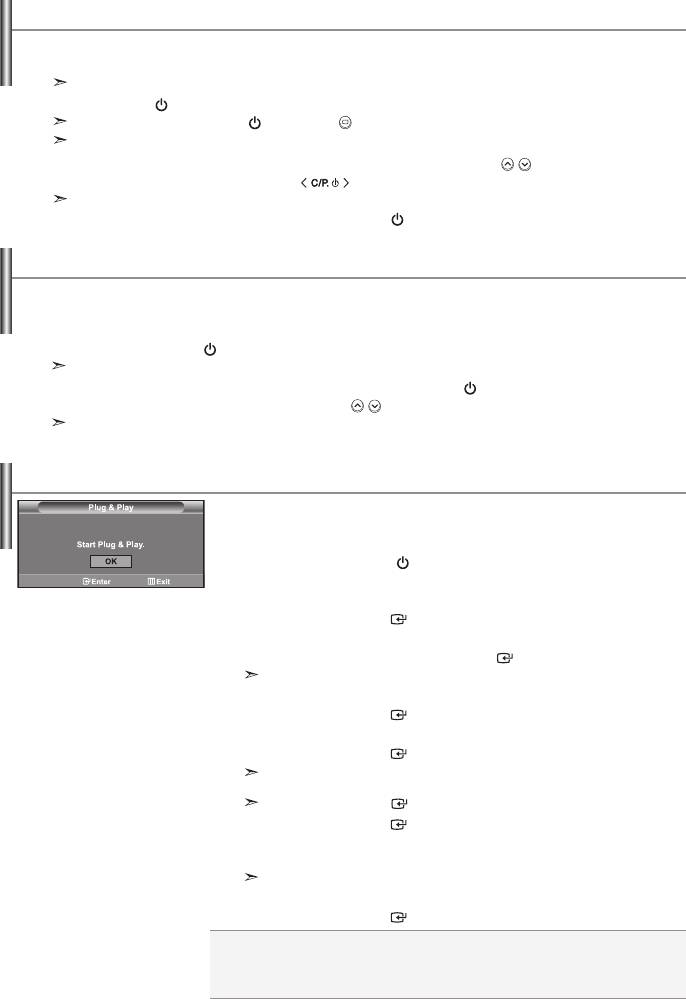
Включение и выключение телевизоpа
Шнур питания подсоединен к соответствующему гнезду на задней панели телевизора.
1. Вставьтешнурпитаниявсоответствующуюрозетку.
Напереднейпанелителевизоразагоритсяиндикаторрежимаожидания.
2. Нажмитекнопку напереднейпанелителевизора.
МожнотакженажатькнопкуPOWER иликнопкуTV ( )напультедистанционногоуправления,чтобывключитьтелевизор.
Автоматическивыбираетсяпрограмма,которуювыпросматривалипоследней.
3. Нажмитецифровуюкнопку(0~9)иликнопкуизмененияномераканала( / )напульте
дистанционногоуправленияиликнопку
находящуюсясправанапанелителевизора.
Когдавывпервыйразвключаететелевизор,необходимовыбратьязык,которыйбудетиспользоватьсяприотображениименю.
4. Чтобывыключитьтелевизор,нажмитекнопкуPOWER ещераз.
Перевод телевизора в режим ожидания
Для уменьшения количества энергии, потребляемой телевизором, вы можете перевести
телевизор в режим ожидания. Имеет смысл использовать режим ожидания, если требуется
прервать просмотр на небольшое время (например, на время обеда ).
1. НажмитекнопкуPOWER напультеДУ.
Экрангаснет,инапереднейпанелителевизорапоявляетсякрасныйиндикаторрежимаожидания.
2. Чтобывновьвключитьтелевизор,простонажмитекнопкуPOWER ,цифровуюкнопку(0~9)или
кнопкуувеличения/уменьшенияномераканала( / )напультеДУ.
Неоставляйтетелевизорврежимеожиданиянадолго(например,когдавыуезжаетевотпуск).
Рекомендуетсятакжеотключитьтелевизоротсетевойрозеткииотантенны.
Plug & Play
При первом включении телевизора автоматически и последовательно будут
выбраны несколько основных параметров для настройки пользователем.
Имеются следующие параметры:
1. НажмитекнопкуPOWER напультеДУ.
Отображаетсясообщение“StartPlug&Play”свыбраннымвариантом“OK”.
2. Спомощьюкнопкииливыберитенеобходимыйязык.
НажмитекнопкуENTER ,чтобыподтвердитьвашвыбор.
3. Отображаетсясообщение“Проверьтеантенныйвход”свыбранным
вариантом“OK”.НажмитекнопкуENTER .
Убедитесь,чтокабельантенныподключенправильно.
4. Используякнопкуили,выберитестрану.
НажмитекнопкуENTER ,чтобыподтвердитьвашвыбор.
5. Отобразитсяменю“Автонастройка”свыбраннымпунктом“Пуcк”.
НажмитекнопкуENTER .
Поискканаловначнетсяизакончитсяавтоматически.Послетого,какбудут
сохраненывседоступныеканалы,появитсяменю“Установкачасов”.
НажмитекнопкуENTER влюбоевремя,чтобыпрерватьпроцесссохранения.
6. НажмитекнопкуENTER .
Выберите
“
Часов
”
и
“
Минут
”
спомощьюкнопки
или
.
Установите
“
Часов
”
и
“
Минут
”
спомощьюкнопки
или
.
Можнотакжеустановить“Часов”и“Минут”спомощьюкнопоксцифрамина
пультедистанционногоуправления.
7. НажмитекнопкуENTER дляподтверждениявашихнастроек.
Язык: Выберитеязык.
Страна: Выберитестрану.
Автонастройка: Автоматическиищетисохраняетдоступныеканалы.
Установка часов: Устанавливаетвремядлявстроенныхчасовтелевизора.
Русский-7
BN68-00983D-00Rus.indd 7 2006-02-28 ¿ÀÈÄ 7:46:26
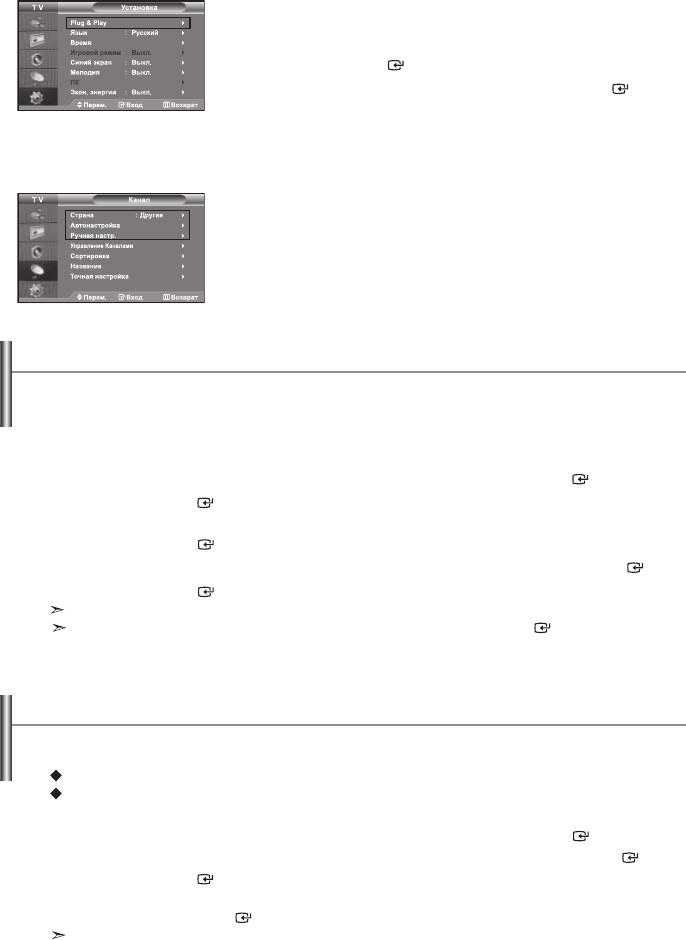
Если нужно сбросить настройки этой функции…
1. Чтобыоткрытьменю,нажмитекнопкуMENU.
Нажимаякнопкуили,выберитепункт“Установка”,азатем
нажмитекнопку ENTER .
2.
Чтобывыбратьфункцию“Plug&Play”,нажмитекнопку ENTER ещераз.
3. ПоявитсясообщениеспросьбойвключитьфункциюPlug&Play.
- Автоматическое сохранение каналов
- Сохранение каналов вручную
Автоматическое сохранение каналов
Для автоматического сохранения каналов можно выполнить поиск каналов в доступных частотных
диапазонах (доступность конкретных диапазонов зависит от страны, в которой вы находитесь).
Автоматически назначаемые при этом номера программ могут не соответствовать фактическим или
желаемым номерам программ. Однако вы можете отсортировать номера вручную и удалить ненужные каналы.
1. Чтобыоткрытьменю,нажмитекнопкуMENU.
Нажимаякнопкуили,выберитепункт“Канал”,азатемнажмитекнопку ENTER .
2. Нажмитекнопку ENTER ,чтобывыбратьфункцию“Страна”.
3. Используякнопкуили,выберитестрану.
НажмитекнопкуENTER ,чтобыподтвердитьвашвыбор.
4. Нажимаякнопкуили,выберитепункт“Автонастройка”,азатемнажмитекнопку ENTER .
5. НажмитекнопкуENTER .
Будутсохраненывседоступныеканалы.
Чтобыпрерватьсохранениеканаловивернутьсявменю“Канал”,нажмитекнопкуENTER .
6. Послетого,какбудутсохраненывседоступныеканалы,наэкранепоявитсяменю“Сортировка”.
Сохранение каналов вручную
Можно сохранить до 100 каналов, включая каналы, транслируемые по кабельным сетям. При
сохранении каналов вручную можно выбрать:
Сохранить или нет каждый из найденных каналов.
Номер программы для идентификации каждого сохраненного канала.
1. Чтобыоткрытьменю,нажмитекнопкуMENU.
Нажимаякнопкуили,выберитепункт“Канал”,азатемнажмитекнопкуENTER .
2. Нажимаякнопкуили,выберитепункт“Ручнаянастр.”,азатемнажмитекнопкуENTER .
3. Нажмитекнопку ENTER ,чтобывыбратьфункцию“Программа”.
4. Чтобыназначитьканалуномерпрограммы,выберитенужныйномер,нажимаякнопкуили,
затемнажмитекнопкуENTER .
МожнотакжезадатьномерпрограммынажатиемцифровыхкнопокнапультеДУ.
Русский-8
BN68-00983D-00Rus.indd 8 2006-02-28 ¿ÀÈÄ 7:46:27

5. Нажимаякнопкуили,выберитепункт“Системацвета”,азатемнажмитекнопку ENTER .
6. Повторнонажимайтекнопкуили,чтобывыбратьнеобходимуюсистемуцвета,азатемнажмите
кнопкуENTER .
7. Нажимаякнопкуили,выберитепункт“Системазвука”,азатемнажмитекнопку ENTER .
8.
Повторнонажимайтекнопкуили,чтобывыбратьнеобходимуюсистемузвука,азатемнажмитекнопку ENTER .
Еслислышенстранныйзвукилизвукнеслышенвообще,ещеразвыберитесистемузвука.
9.
ЕслиВамизвестенномерканала,которыйнеобходимосохранить,нажмитекнопкуили,чтобывыбрать“Канал”.
Нажмитекнопку ENTER .СпомощьюкнопкииливыберитеC(Радиоканал)илиS(Кабельныйканал).
Выберитеканалспомощьюкнопки.Нажимаякнопкуилиy,выберитенужныйномер,азатемнажмите
кнопкуENTER .
Режимыканалов:P (режимпрограммы), C (режимрадиоканалов), S (режимкабельныхканалов)
Можнотакжевыбратьканалспомощьюцифровыхкнопокнапультедистанционногоуправления.
10.
Еслиномераканаловнеизвестны,выберите“Поиск”спомощьюкнопкиили.
НажмитекнопкуENTER .Произведитепоискспомощьюкнопкиили,инажмитекнопкуENTER .
11.
Нажимаякнопкуили,выберитеменю“Сохранение”.НажмитекнопкуENTER ,чтобывыбратьфункцию“OK”.
12. Повторитешагис3по11длякаждогоканала,которыйнужносохранить.
Программа:
Выбираетномерпрограммыдляканала.
Канал:Выбираетканал.
Система цвета: Устанавливаетподдерживаемуюсистемуцвета.
Поиск: Определяетчастотуканала.
Система звука: Устанавливаетподдерживаемуюсистемузвука.
Сохранение: Сохраняетустановки.
Использование Управление Kаналами
Настройка каналов в соответствии со своими предпочтениями.
Можно без проблем удалить, добавить или заблокировать
необходимый канал.
1. Чтобыоткрытьменю,нажмитекнопкуMENU. Нажимаякнопку
или,выберитепункт“Канал”,азатемнажмитекнопку ENTER .
2.
Нажимаякнопкуили,выберитепункт“УправлениеKаналами”,
азатемнажмитекнопку ENTER .
3.
Нажмитекнопку ENTER ещераз,чтобывыбратьфункцию
“УправлениеKаналами”.
4
.
Нажмитекнопку,чтобывыбратьпункт“ ”.
5
.
Нажмитекнопкуили,чтобывыбратьнежелательныйканал,
азатемнажмитекнопкуENTER дляегоотмены.
6.
Повторитедействияпункта5длякаждоговыбираемогоилиотменяемогоканала.
7. Чтобывыйти,нажмитекнопкуEXIT.
Индикация
“ ”
активна,когдадляпараметра“Замок”установлено
значение“Вкл.”.
Этипараметрыможнотакже
установить,нажавкнопку
CH MGRнапультеДУ.
Русский-9
BN68-00983D-00Rus.indd 9 2006-02-28 ¿ÀÈÄ 7:46:28
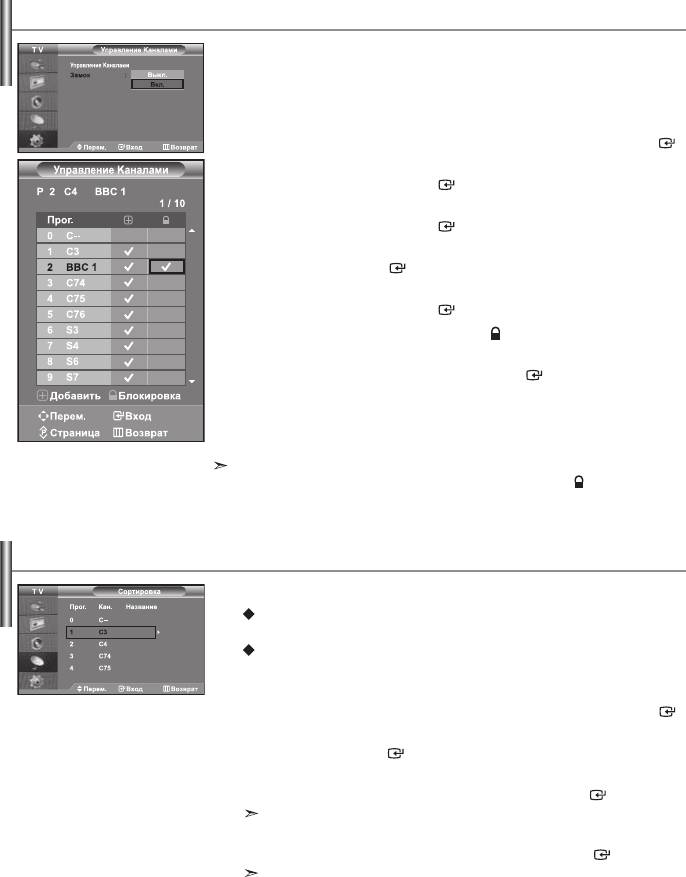
Включение “Замок”
Данная функция, путем отключения звука и изображения, предотвратит
просмотр нежелательных программ детьми. Блокировку нельзя снять с помощью
кнопок на боковой панели. Параметры Защиты от детей могут быть изменены
только с пульта ДУ, поэтому держите его в недоступном для детей месте.
1. Чтобыоткрытьменю,нажмитекнопкуMENU. Нажимаякнопку
или,выберитепункт“Канал”,азатемнажмитекнопку ENTER .
2.
Нажимаякнопкуили,выберитепункт“УправлениеKаналами”,
азатемнажмитекнопку ENTER .
3.
Нажимаякнопкуили,выберитепункт“Замок”,
азатемнажмитекнопку ENTER .
4.
Нажимаякнопкуили,выберитепункт“Вкл.”или“Выкл.”.
Нажмитекнопку ENTER .
5.
Нажимаякнопкуили,выберитепункт“УправлениеKаналами”,
азатемнажмитекнопку ENTER .
6
.
Нажмитекнопкудлявыборастроки“ ”.
7
.
Нажмитекнопкуилидлявыбораканалов,которыенеобходимо
заблокировать,затемнажмитекнопкуENTER .
8. Повторитедействияпункта7длякаждогоблокируемогоили
разблокируемогоканала.
9. Чтобывыйти,нажмитекнопкуEXIT.
Выберитезначение“Вкл.”или“Выкл.”дляпараметра“Замок”,чтобыбыстро
активизироватьилизаблокироватьканалы,выбранныевстроке
“ ”
.
Сортировка сохраненных каналов
Вы можете переставить номера двух каналов, чтобы :
Изменить порядок следования автоматически сохраненных
каналов.
Присвоить легко запоминаемые номера программ каналам,
которые вы смотрите наиболее часто.
1. Чтобыоткрытьменю,нажмитекнопкуMENU. Нажимаякнопку
или,выберитепункт“Канал”,азатемнажмитекнопку ENTER .
2.
Нажимаякнопкуили,выберитепункт“Сортировка”,азатем
нажмитекнопку ENTER .
3.
Повторнонажимайтекнопкуилидлявыбораканала,
которыйнеобходимоизменить.НажмитекнопкуENTER .
Номериназваниевыбранногоканалаперемещаютсявправо.
4.
Припомощикнопки
или
выберитеномерпрограммы,накоторыйвы
хотитепереместитьканал,азатемнажмитекнопку
ENTER
.
Выбранныйканалобмениваетсяместамисканалом,которомуранеебыл
присвоенэтотномерпрограммы.
5.
Повторитешаги3и4длясортировкидругогоканала.
6.
Чтобывыйти,нажмитекнопкуEXIT.
Русский-0
BN68-00983D-00Rus.indd 10 2006-02-28 ¿ÀÈÄ 7:46:29
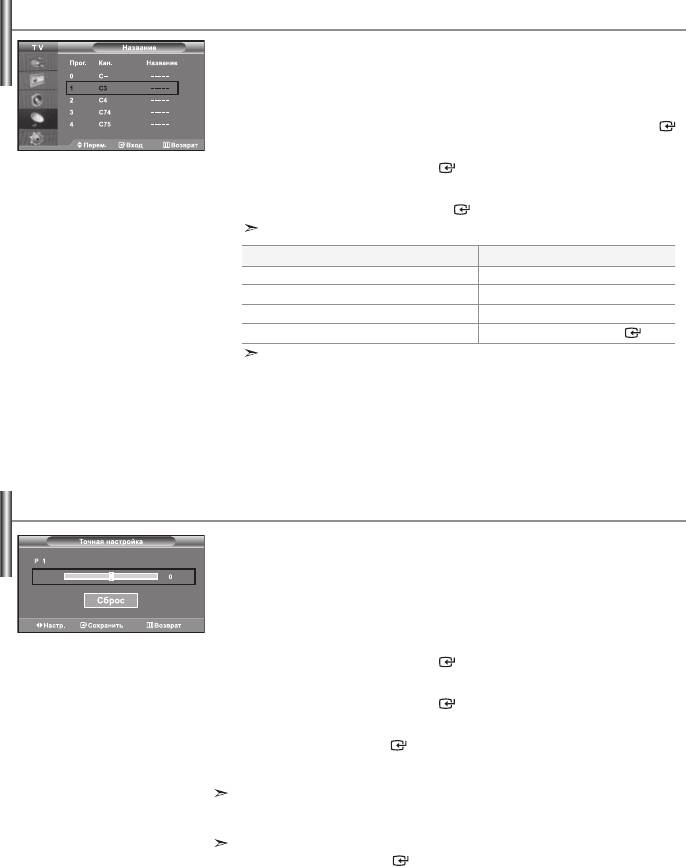
Присвоение каналам названий
Названия каналов будут присвоены автоматически, если вместе с
сигналом телевещания передается информация о канале.
Эти названия можно изменить по собственному желанию.
1. Чтобыоткрытьменю,нажмитекнопкуMENU. Нажимаякнопку
или,выберитепункт“Канал”,азатемнажмитекнопку ENTER .
2.
Нажимаякнопкуили,выберитепункт“Название”,
азатемнажмитекнопку ENTER .
3.
Еслинужнопереименоватьканал,выберитеегоприпомощикнопки
или
.НажмитекнопкуENTER .
Вокругполяназванияотображаетсястрокавыбора.
4.
Для того, чтобы…
Выполните...
выбратьбукву,цифруилисимвол
Нажмитекнопку
или
перейтикследующейпозиции
Нажмитекнопку
вернутьсякпредыдущейпозиции
Нажмитекнопку
Подтвердитьназвание
НажмитекнопкуENTER
Имеющиесясимволы:
Буквыалфавита(A~Z)/Цифры(0~9)/Специальныесимволы(
-
,пробел)
5.
Повторитешагис3по4длякаждогоканала,которомутребуется
присвоитьновоеимя.
6.
Чтобывыйти,нажмитекнопкуEXIT.
Точная настройка на принимаемый сигнал канала
Youcanselecttheseoptions
bysimplypressingthe CH MGR
Для достижения оптимального качества приема подстройте
buttonontheremotecontrol.
требуемый канал вручную с помощью функции точной настройки.
1. Чтобынапрямуювыбратьканалдляточнойнастройки,используйте
цифровыекнопки.
2. Чтобыоткрытьменю,нажмитекнопкуMENU.
Нажимаякнопкуили,выберитепункт“Канал”,
азатемнажмитекнопку ENTER .
3. Нажимаякнопкуили,выберитепункт“Точнаянастройка”,
азатемнажмитекнопку ENTER .
4. Нажмитекнопкуилидлявыполненияточнойнастройки.
НажмитекнопкуENTER .
5. Чтобывыйти,нажмитекнопкуEXIT.
Встрокеканаласправаотномерасохраненногоканала,настроенногоспомощью
функцииточнойнастройки,появитсязвездочка“*”.Аномерканалавысветится
краснымцветом.
Чтобысброситьточнуюнастройку,спомощьюкнопкииливыберитеполе“Сброс”,
азатемнажмитекнопкуENTER .
Русский-
BN68-00983D-00Rus.indd 11 2006-02-28 ¿ÀÈÄ 7:46:30
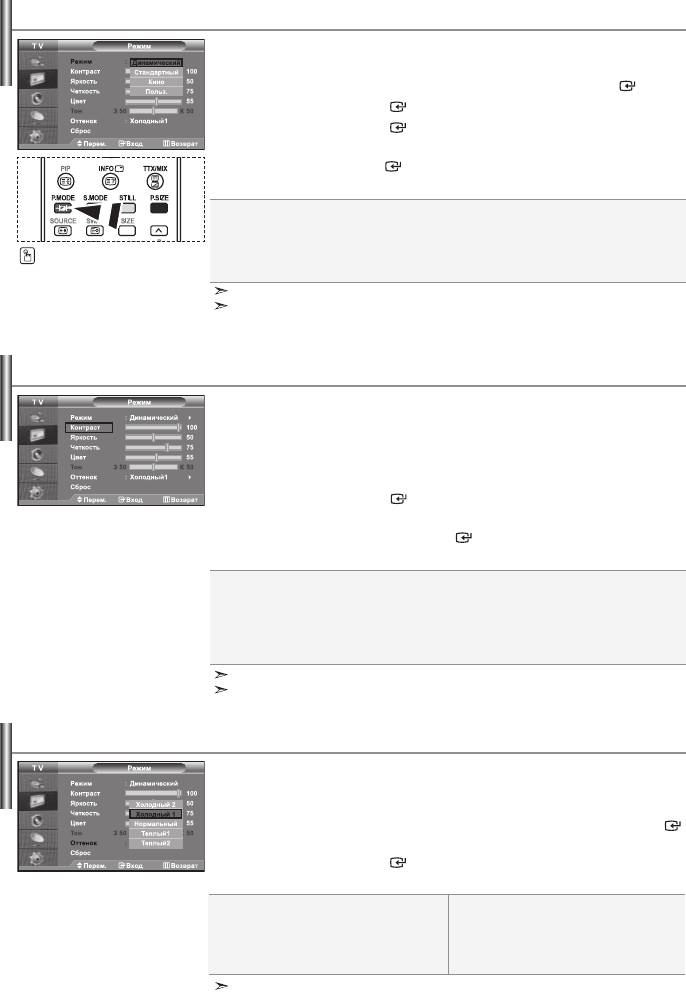
Изменение режима изображения
Вы можете выбрать тип изображения на свой вкус.
1.
Чтобыоткрытьменю,нажмитекнопкуMENU.Нажимаякнопкуили,
выберитепункт“Изображение”,азатемнажмитекнопку ENTER .
2.
Нажмитекнопку ENTER ,чтобывыбрать“Peжим”.
3.
Нажмитекнопку ENTER ,чтобывыбрать“Peжим”.
4.
Чтобывыбратьнеобходимыйрежимизображения,нажмитекнопкуили.
Нажмитекнопку
ENTER
.
5.
Чтобывыйти,нажмитекнопкуEXIT.
Динамический: Дляпросмотраизображениясвысокойчеткостьювяркоосвещенномпомещении.
Стандартный: Дляоптимальногоизображенияпринормальномосвещении.
Кино: Дляудобногопросмотраизображениявтемномпомещении.
Можнотакженажатькнопку
Польз.: Дляпросмотраизображенияслюбимыминастройками.
P.MODE(Режимизображения)
(См.раздел“Настройкапараметровизображения”)
напультеДУ,чтобывыбрать
параметрыизображения.
Режимизображениянеобходимоотдельнонастроитьдлякаждогоисточникавходногосигнала.
Нажав“Сброс”,можновосстановитьстандартныенастройкиизображения.
(См.раздел“Возвратпараметровизображенияназаводскиенастройки”настр.3)
Настройка параметров изображения
Изображение, отображаемое на экране телевизора, можно
настроить, изменяя описанные ниже параметры.
1. Чтобывыбратьвариантнастройкиизображения,следуйте
инструкциям-4раздела“Изменениережимаизображения”.
2. Чтобывыбратьнеобходимыйпараметр,нажмитекнопкуили.
НажмитекнопкуENTER
.
3. Чтобыувеличитьилиуменьшитьзначениепараметра,нажмитекнопку
или.НажмитекнопкуENTER .
4. Чтобывыйти,нажмитекнопкуEXIT.
Контраст: Настраиваетсоотношениемеждунаиболееяркимиитемнымиучасткамиобъектовифона.
Яркость:Настраиваетяркостьэкрана.
Четкость: Делаетобъектыболеечеткимиилиразмытыми.
Цвет: Настраиваетцвета,делаяихболеесветлымиилитемными.
Тон (Только для NTSC): Настраиваетцветобъектов–добавляеткрасноватыйили
зеленоватыйоттенок,придаваяобъектамболееестественныйвид.
Установленныезначениясохраняютсявсоответствиисвыбраннымрежимомизображения.
ВрежимеПКможнонастроитьтолько“Контраст”,“Яркость”и“Цвет”
Изменение цветового оттенка
Можно выбрать наиболее удобные для просмотра цветовые оттенки.
1.
Чтобывыбратьвариантнастройкиизображения,следуйтеинструкциям
-4раздела“Изменениережимаизображения”.
2.
Нажимаякнопкуили,выберитепункт“Оттенок”,азатемнажмитекнопку ENTER .
3. Чтобывыбратьпараметрыоттенков,нажимайтекнопкуили.
Нажмитекнопку ENTER .
4. Чтобывыйти,нажмитекнопкуEXIT.
Холодный 2: Изменяетцветовуютемпературу,придавая
Теплый 1:
Придаетбеломуцвету
цветовойгаммеболеенасыщенный
красноватыйоттенок.
голубоватыйоттенок,чемХолодный.
Теплый 2:Изменяетцветовуютемпературу,придавая
Холодный 1:Придаетбеломуцветуголубоватыйоттенок.
цветовойгаммеболеенасыщенный
Нормальный: Сохраняетбелыйцвет.
красноватыйоттенок,чемТеплый.
Установленныезначениясохраняютсясоответственнодлявыбранногорежимаизображения.
Русский-2
BN68-00983D-00Rus.indd 12 2006-02-28 ¿ÀÈÄ 7:46:31


